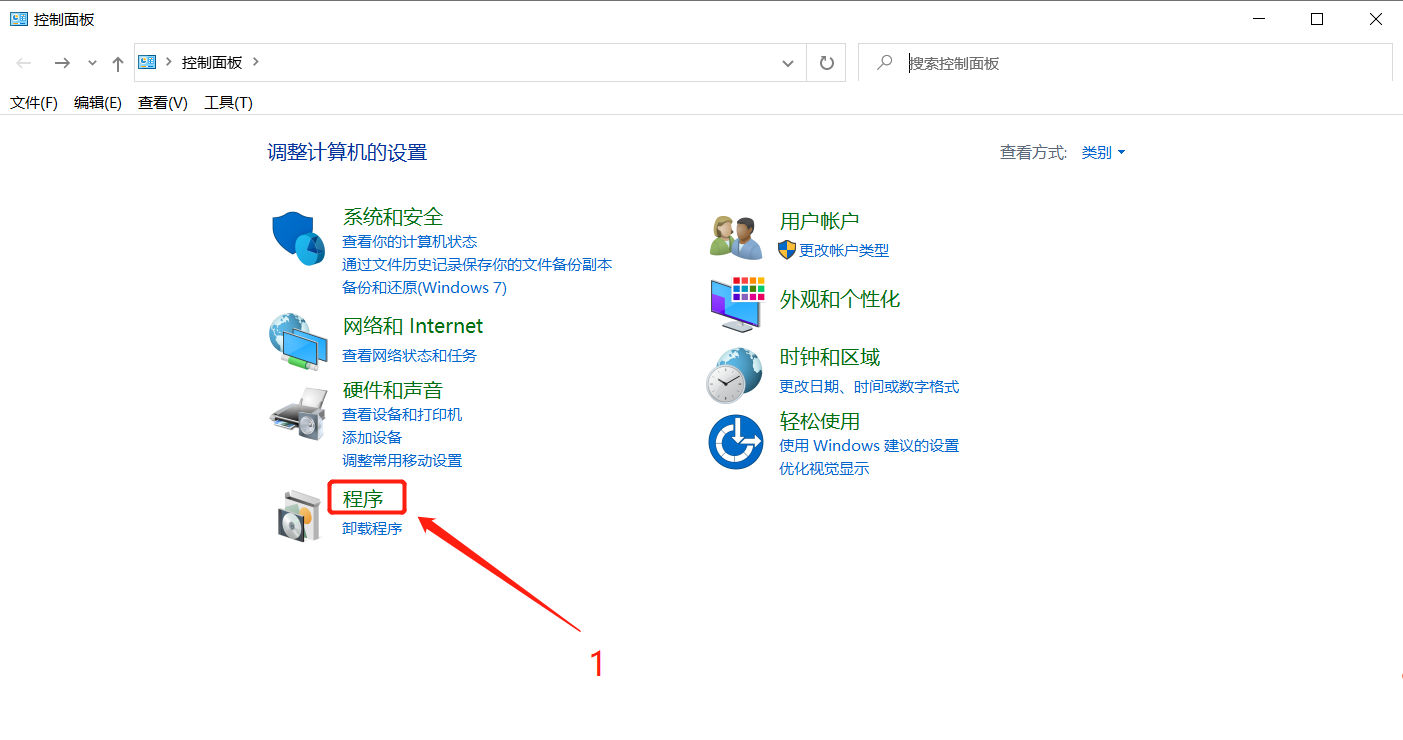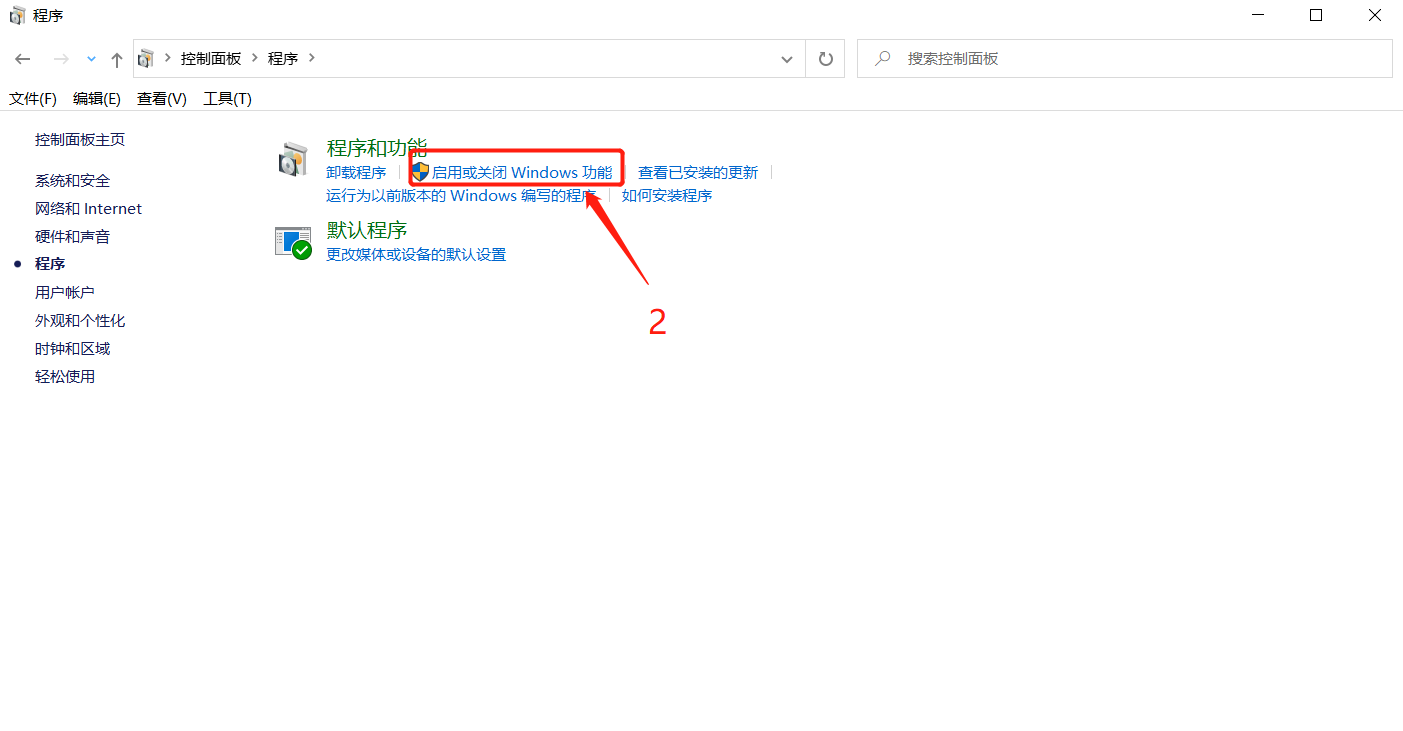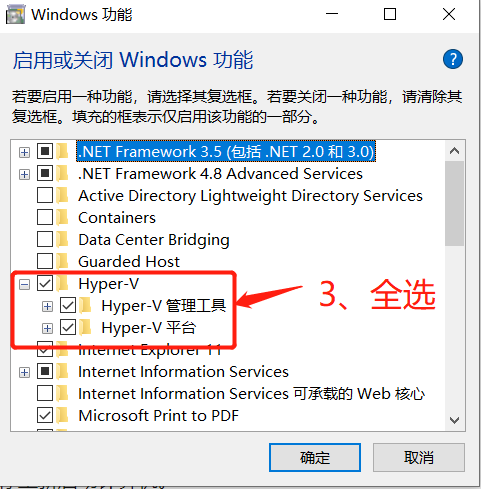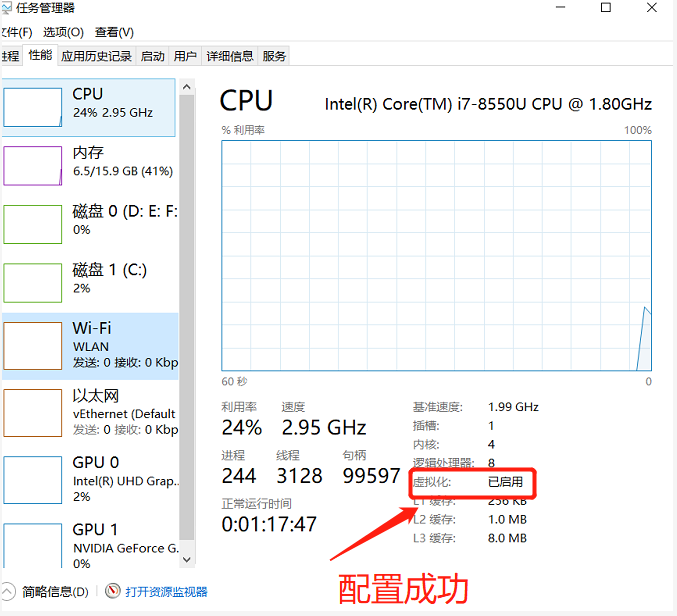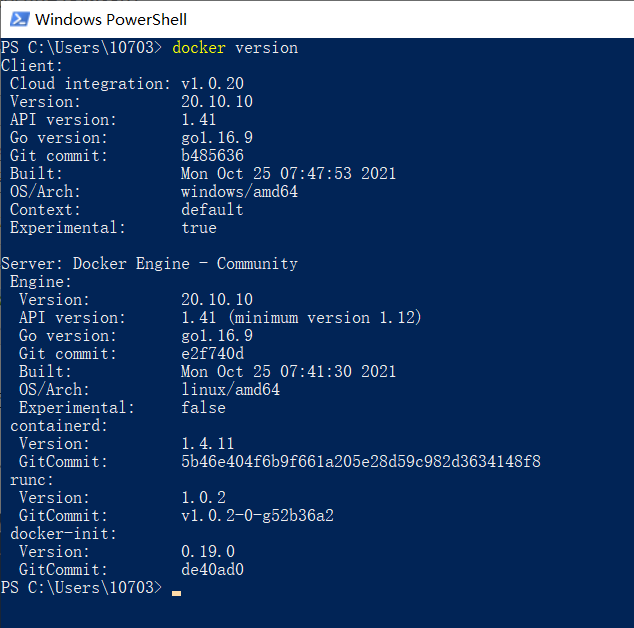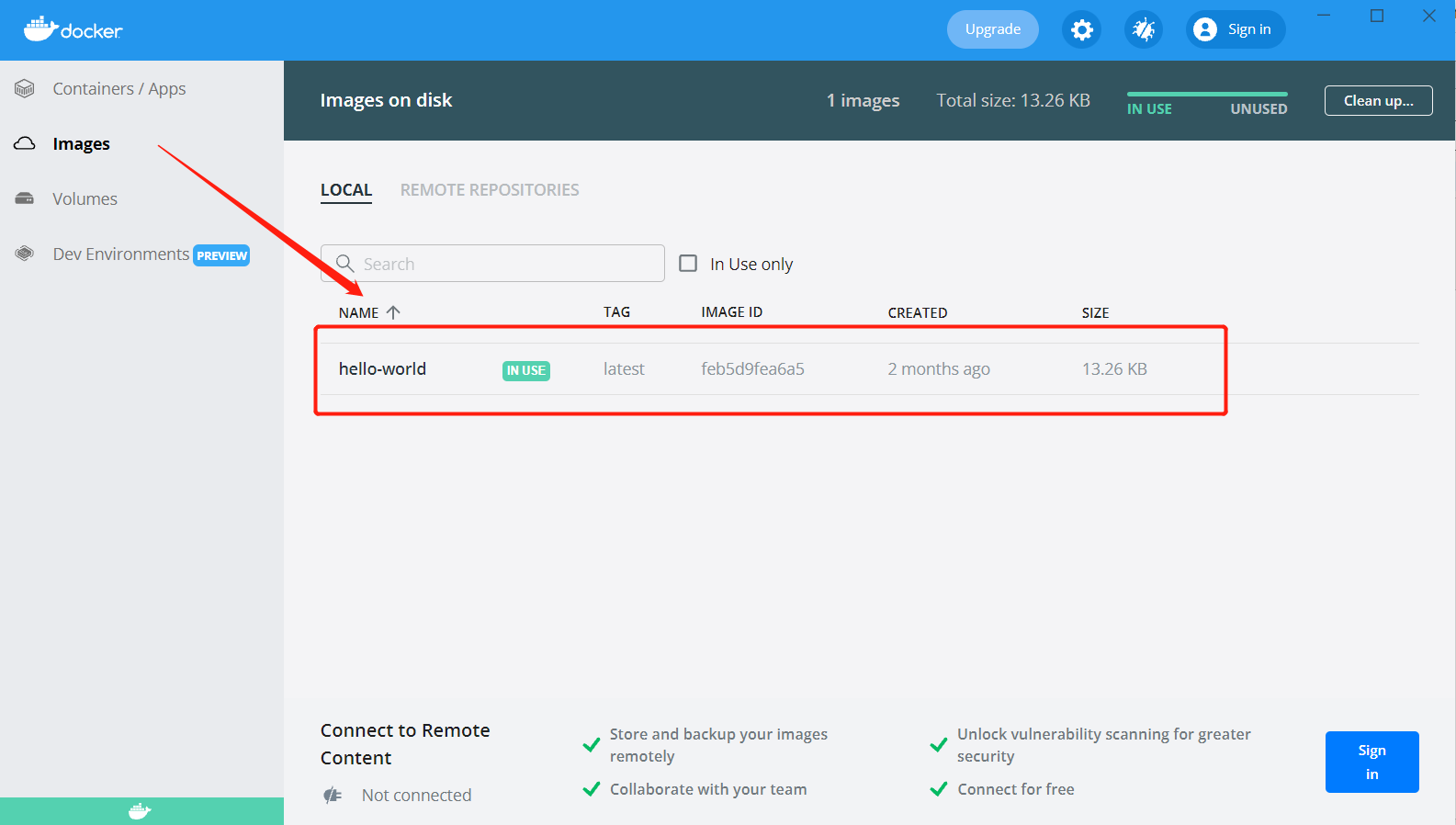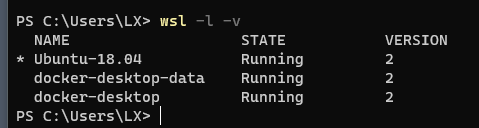Docker Desktop是什么?
Docker Desktop是适用于Windows的Docker桌面,是Docker设计用于在Windows 10上运行。它是一个本地 Windows 应用程序,为构建、交付和运行dockerized应用程序提供易于使用的开发环境。Docker Desktop for Windows 使用 Windows 原生 Hyper-V 虚拟化和网络,是在 Windows 上开发 Docker 应用程序的最快、最可靠的方式。Windows 版 Docker 桌面支持运行 Linux 和 Windows Docker 容器。
Dokcer Desktop下载:
官方下载地址:Docker Desktop Installer.exe 下载地址
国内镜像:Windows安装包下载地址
Windows 的 Docker 桌面说明:https://hub.docker.com/editions/community/docker-ce-desktop-windows
启用Hyper-V以在 Windows 10上创建虚拟机:
注意:可以通过多种方式启用 Hyper-V,包括使用 Windows 10 控制面板、PowerShell(Hyper-V 作为可选功能内置于 Windows — 无需下载 Hyper-V)。
1、使用 PowerShell 启用 Hyper-V
以管理员身份打开 PowerShell 控制台,运行以下命令:
Enable-WindowsOptionalFeature -Online -FeatureName Microsoft-Hyper-V -All
2、通过控制面板“设置”启用 Hyper-V 角色
- 右键单击 Windows 按钮并选择“应用和功能”。
- 选择相关设置下右侧的“程序和功能”。
- 选择“打开或关闭 Windows 功能”。
- 选择“Hyper-V”,然后单击“确定”。
安装Docker Desktop:
双击下载成功的Docker Desktop Installer.exe应用。
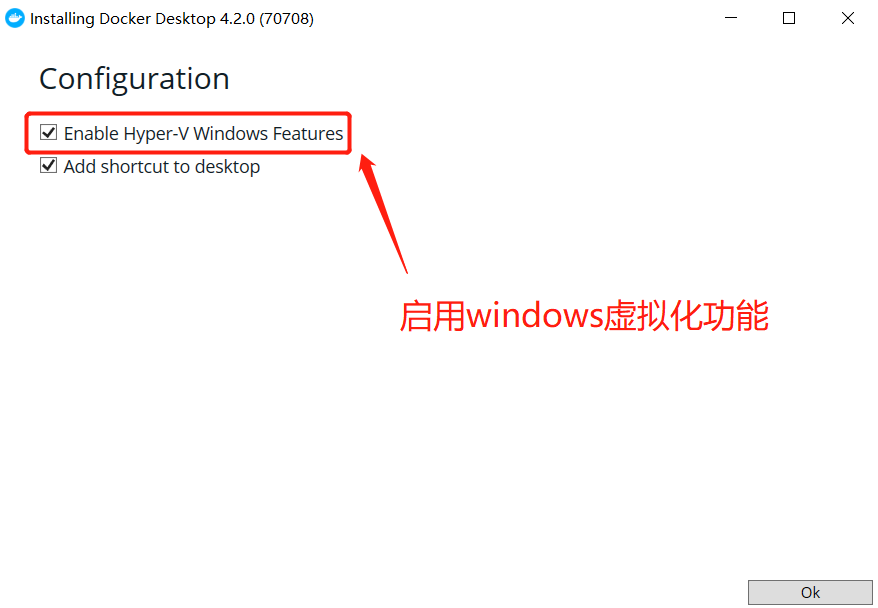
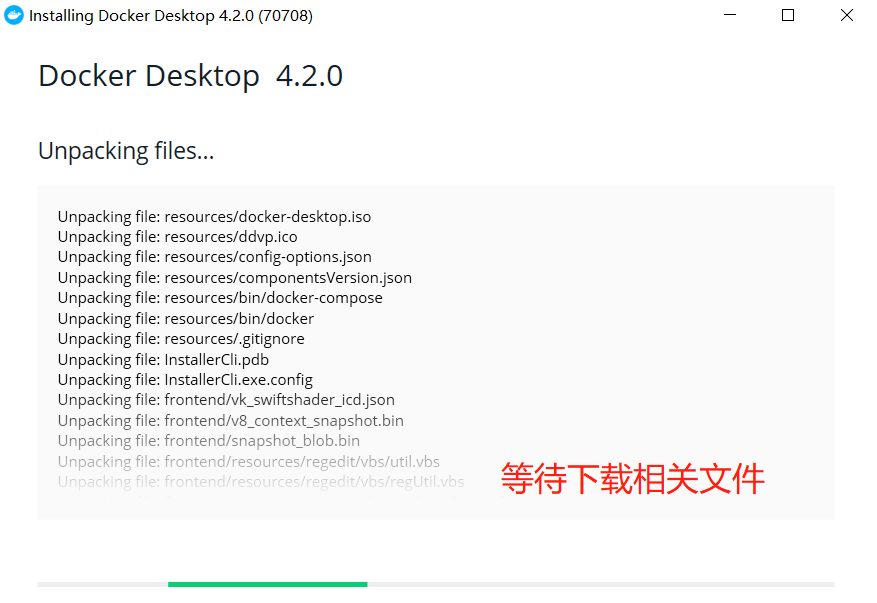
安装成功,关机重启!!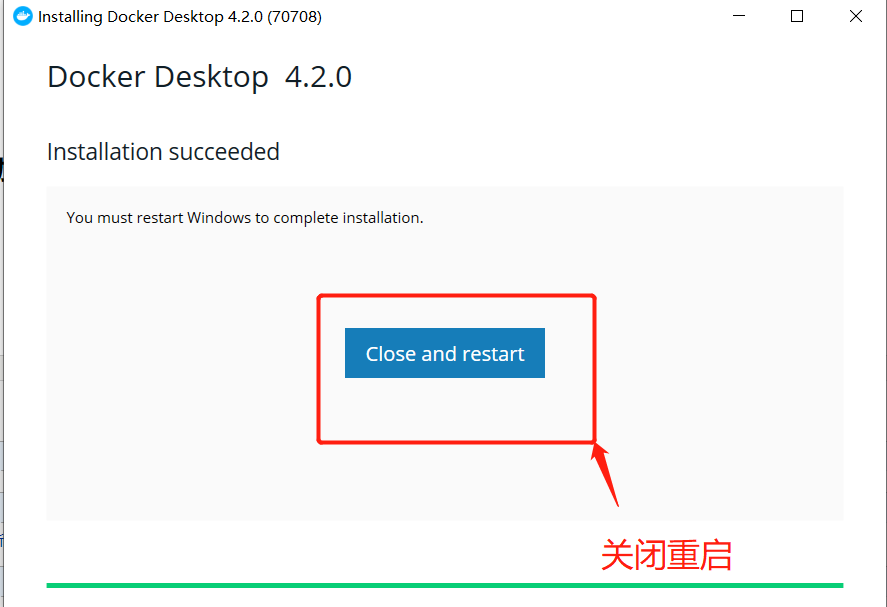
重启成功:
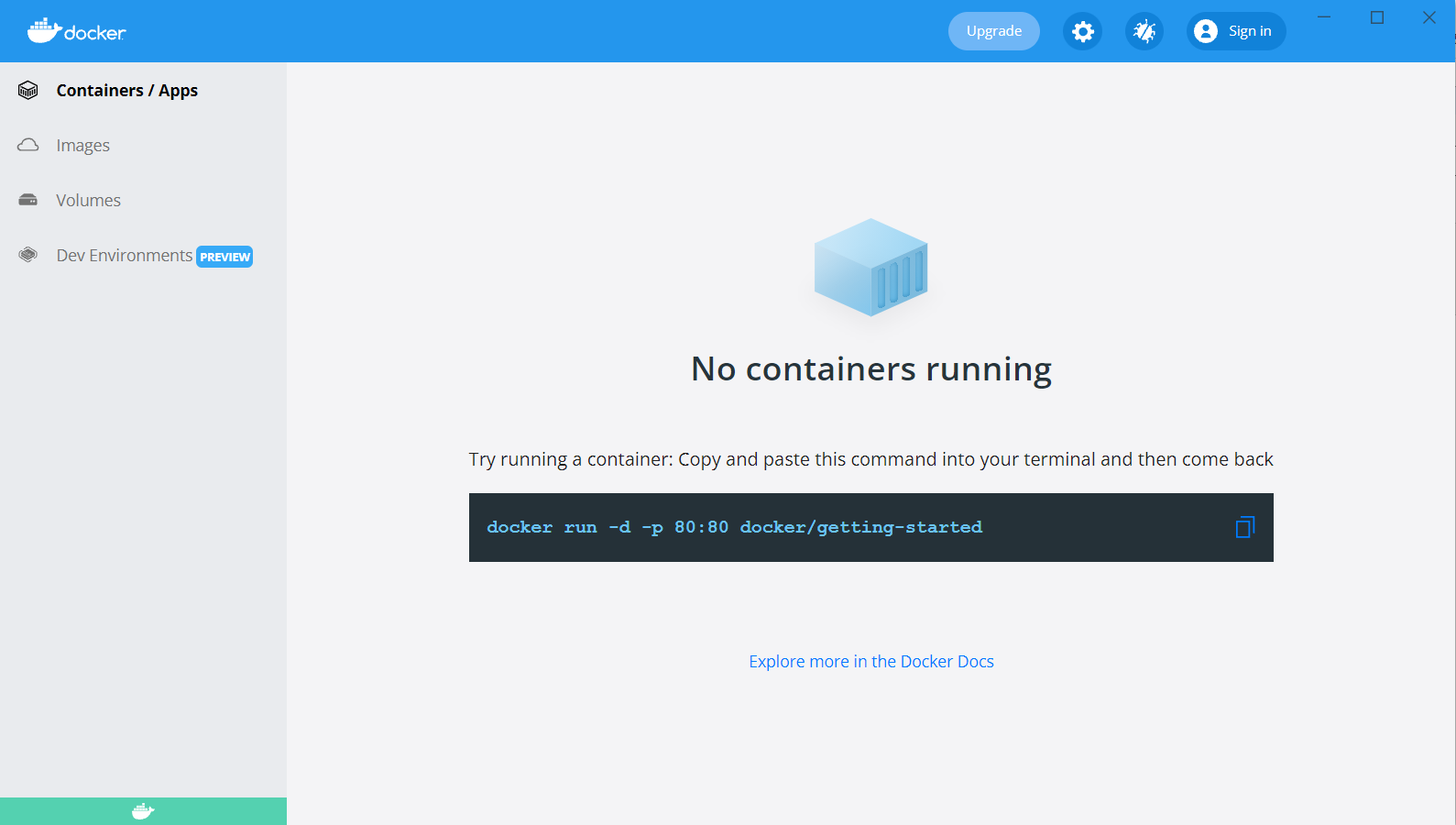
🚀回到顶部
配置阿里云镜像加速地址:
阿里云容器镜像服务 ACR👉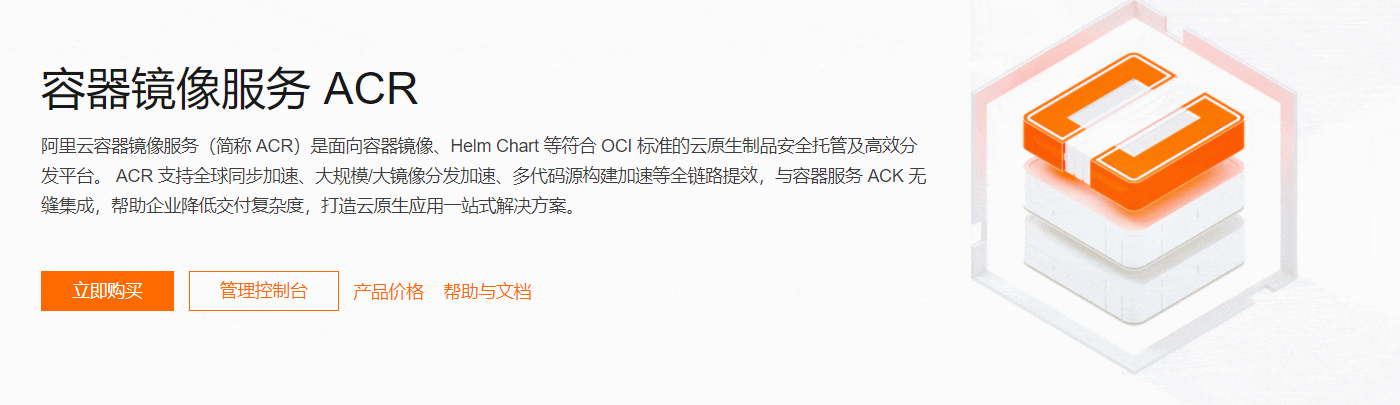
进入管理控制台获取镜像加速器地址:https://cr.console.aliyun.com/cn-hangzhou/instances/mirrors👉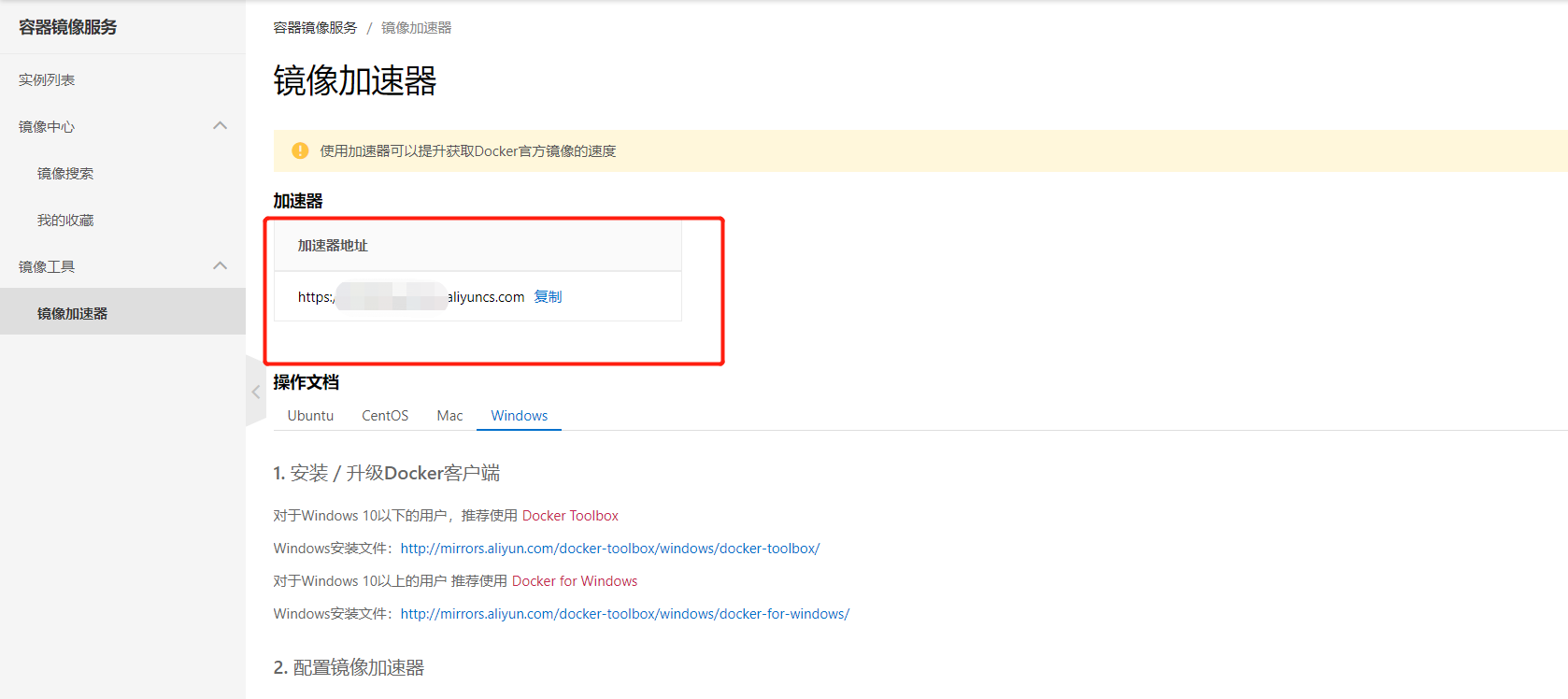
在Docker Desktop设置中配置阿里云镜像源:
在系统右下角托盘图标内右键菜单选择 Settings,打开配置窗口后左侧导航菜单选择 Docker Desktop。编辑窗口内的JSON串,填写下方加速器地址:
{ “registry-mirrors”: [“https://xxxx.mirror.aliyuncs.com“] }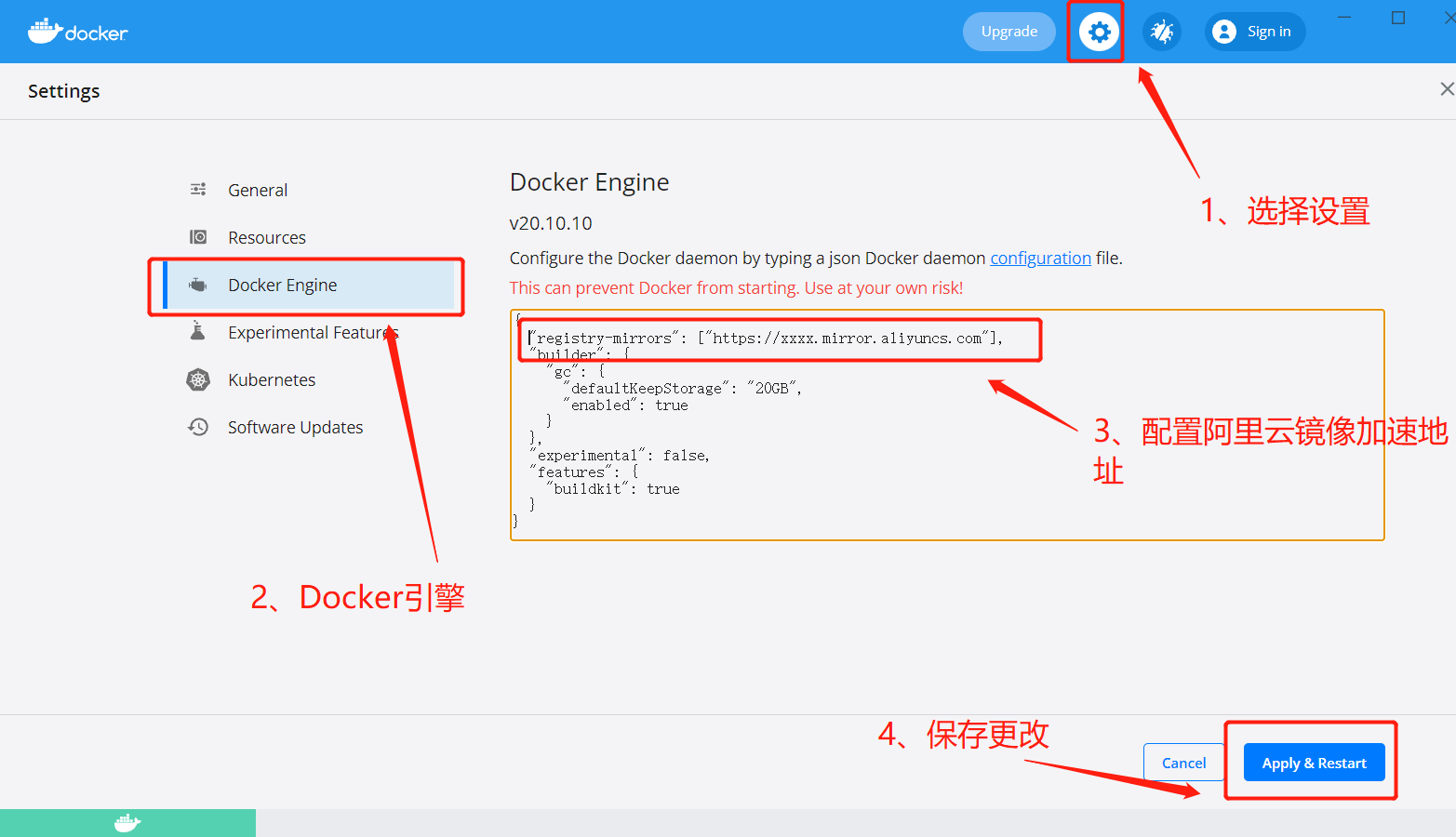
🚀回到顶部
Windows PowerShell查看Docker版本
验证Docker桌面版 可以正常使用:
打开命令行窗口运行以下命令:
docker run hello-world
看到以下输出则表示安装成功,且能正常工作: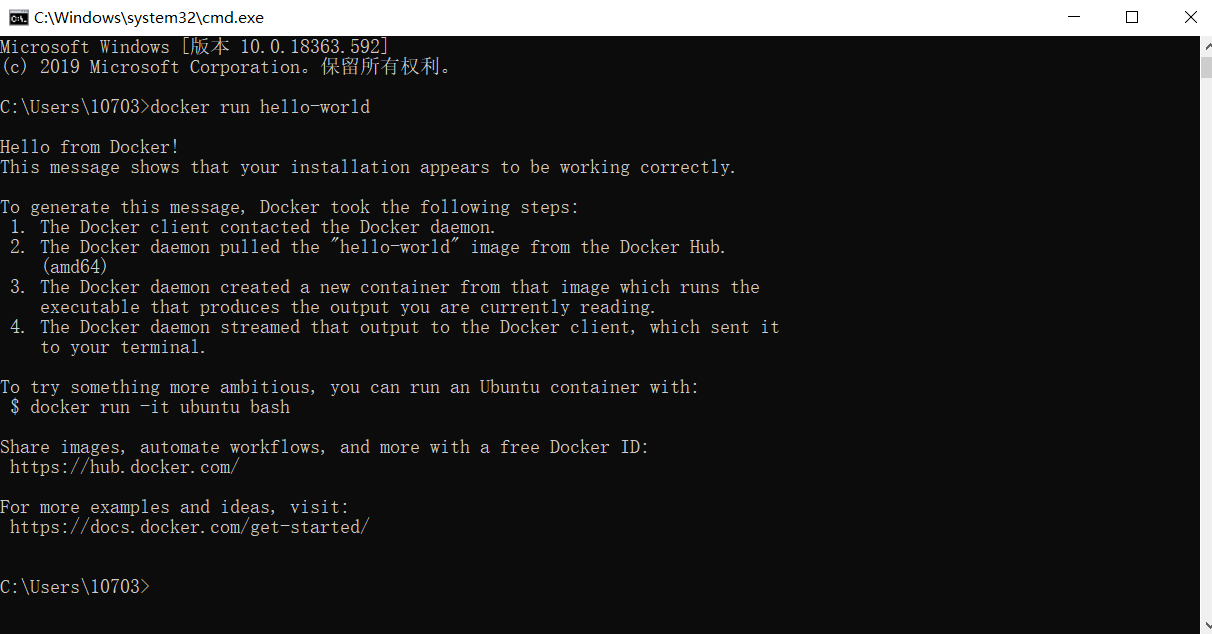
查看Docker Desktop中是否存在hello-world镜像是否拉取成功:
hello-world镜像地址:https://hub.docker.com/_/hello-world👉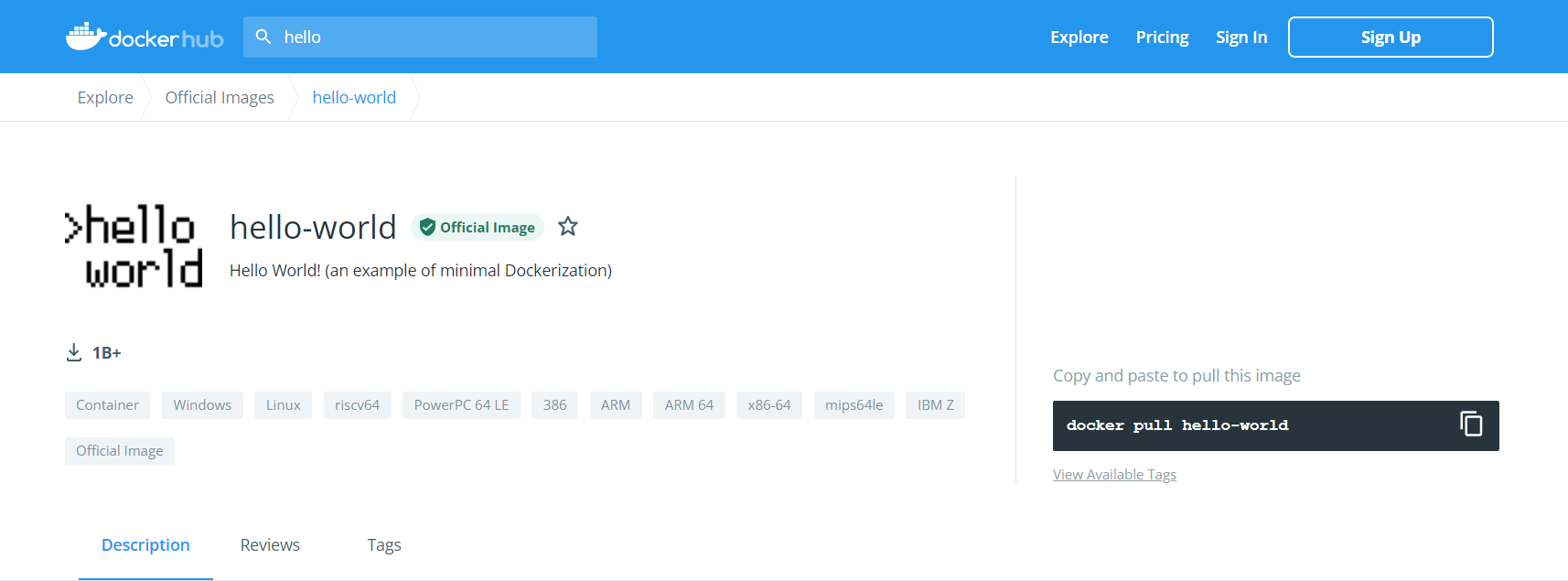
通过启用WSL2安装Docker:
注意:通过启用Hyper-v虚拟化的方式在windows中安装Dokcer以外,我们还可以通过安装配置WSL2环境来安装。
WSL2 是 Windows Subsystem for Linux 二代的简称,WSL2允许用户在Windows上运行受支持的Linux发行版。当前的Docker桌面版可以使用WSL2作为其Linux后台运行。因此我们需要首先在Windows操作系统上激活WSL2功能才能使用Docker做面板。
更多详情安装过程参考:Docker Desktop 安装手册 (Windows)👉
安装前的准备
- 安装cuda for WSL2的驱动
把win10 升级到最新版本,否无法调用GPU。通过https://www.microsoft.com/zh-cn/software-download/windows10,升级到最新版win10
升级WSL
打开虚拟机平台选项
首先,需要打开“系统虚拟机平台”功能,在“控制面板\所有控制面板项\程序和功能”中选择“启用或者关闭Windows功能”,勾选对应选项即可: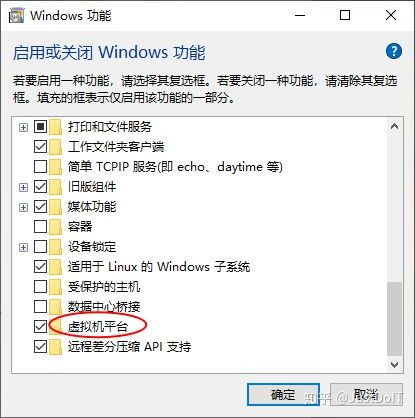
也可以通过在管理员权限下的 cmd 或 PowerShell 中执行:
dism.exe /online /enable-feature /featurename:VirtualMachinePlatform /all /norestart
- 下载 wsl2 需要使用的 linux 内核
在微软商店中下载对应的ubuntu版本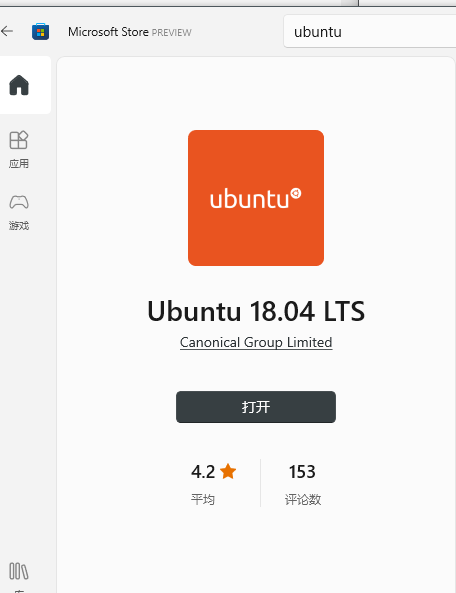
- 启用”适用于 Linux 的 Windows 子系统”这个功能
启用”适用于 Linux 的 Windows 子系统”这个功能,然后才能在 Windows 上安装 Linux 发行版,如果之前使用过旧的wsl,此功能应该开启过。以管理员身份打开 PowerShell 运行如下所示的命令:
dism.exe /online /enable-feature /featurename:Microsoft-Windows-Subsystem-Linux /all /norestart
也可以在“控制面板\所有控制面板项\程序和功能”中选择“启用或者关闭Windows功能”,勾选对应选项即可。
- 重启系统并设置WSL 2 设置为默认版本
wsl命令可以设置单独某个具体wsl的linux版本为1版本但是2版本,wsl2速度较于旧版wsl快了很多
wsl --set-default-version 2